Někdy se vám může zobrazit zpráva - Systém se vypíná. Uložte si prosím veškerou svou práci. Nebo se vám může zobrazit zpráva - Restartujte počítač za 10 minut a dokončete instalaci důležitých aktualizací systému Windows. Nebo jste omylem klikli na tlačítko Vypnout nebo Restartovat před uložením práce a chcete zastavit nebo přerušit vypínání systému a zastavit tuto operaci. Můžete si vytvořit tuto praktickou zástupce na ploše systému Windows, která vám v takových situacích pomůže.
Zrušte vypnutí systému nebo restartujte počítač

Restart nebo vypnutí nelze zrušit pomocí rozhraní Windows Shutdown Event Tracker. Tuto úlohu je možné provést pouze z příkazového řádku. Chcete-li zrušit nebo přerušit vypnutí nebo restart systému, otevřete příkazový řádek a zadejte vypnutí / a během časového limitu a stiskněte klávesu Enter. Místo toho by bylo snazší vytvořit pro něj klávesovou zkratku na ploše nebo na klávesnici. The /A Argument přeruší vypnutí systému a lze jej použít pouze během časového limitu.
Vytvořte zkratku Abort System Shutdown
Klepněte pravým tlačítkem na prázdnou oblast na ploše. Vyberte Nový> Zkratka. Do prvního pole Průvodce vytvořením zástupce zadejte: vypnout.exe -a. Nyní klikněte na Další a pojmenujte zástupce: Přerušit vypnutí. Klikněte na Dokončit. Nakonec vyberte příslušnou ikonu!
Chcete-li dát tuto zkratku Abort System Shutdown, a klávesová zkratka, klepněte na něj pravým tlačítkem myši> Vlastnosti> karta Zástupce. V poli Klávesová zkratka uvidíte „Napsáno žádné“. Klikněte do tohoto pole a na klávesnici stiskněte klávesu A. Dopisy Ctrl + Alt + Del se automaticky zobrazí a nyní bude vaší klávesovou zkratkou pro přerušení vypnutí nebo přerušení restartu. Klikněte na Použít> OK.
To lze použít pouze během časového limitu. Nezapomeňte, že můžete mít jen pár sekund na to, aby se zastavil proces vypínání nebo restartování, a měli byste mít opravdu rychlé prsty, abyste mohli tuto zkratku použít.
Alternativně je možné nejprve vytvořit samostatnou zkratku pro vypnutí, a to následovně:
Klepněte pravým tlačítkem na prázdnou oblast na ploše. Vyberte Nový> Zkratka. Do prvního pole Průvodce vytvořením zástupce zadejte: Vypnutí -s -t 30. Klikněte na Další. Pojmenujte zkratku: Vypnout, a klikněte na Dokončit. Poté vyberte příslušnou ikonu!
Když tuto zkratku použijete k vypnutí, zobrazí se nejprve dialogové okno s uvedením: Windows se vypnou za méně než minutu. V našem případě se vypne za 30 sekund.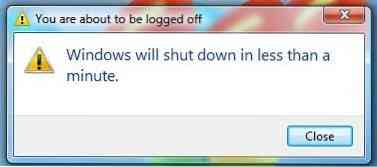
To vám dá 30 sekund na přerušení vypnutí systému. Jakmile je vypnutí nebo restart přerušen, zobrazí se na hlavním panelu ikona.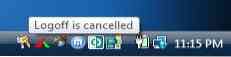
Kliknutím na ikonu zmizí!
Podobně můžete vytvořit Restartujte zástupce místo toho s 15 sekundovým zpožděním: Vypnutí -r -t 30.
Když už mluvíme o vypínacích přepínačích, možná budete chtít zobrazit možnosti Vypnutí ve Windows a Nové přepínače CMD pro vypínání.exe.
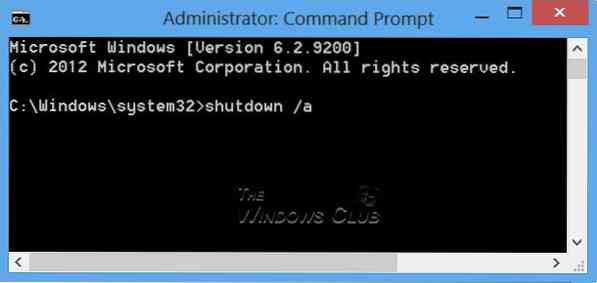
 Phenquestions
Phenquestions


